我们在使用电脑工作时,进入到一些工作项目的时候经常会加入到工作组中,工作组可以方便我们传文件,使工作更加高效,那么win11工作族如何配置呢,接下来小编把win11加入工作组的详细步骤分享给大家。
更多win11系统教程,尽在下载火(xiazaihuo.com)系统官网。
win11工作组如何配置:
1.首先我们单击桌面上的计算机,,右键单击,然后看到属性选项,选择“属性”。

2.然后单击计算机名称,域和工作组下的“更改设置”。

3.我们进入系统设置界面,然后单击计算机名称选项卡下的“更改”按钮。
教你win11蓝牙在哪里打开
在微软发布的最新win11系统中,也支持蓝牙设备的功能,最近有小伙伴想用自己的蓝牙耳机连接上win11系统,可是不知道win11蓝牙在哪里打开,那么win11怎么开启蓝牙呢,很多小伙伴都不知道win11蓝牙功能在哪里,接下来小编就把方法分享给大家.

4.在这里我们可以选择更改设置计算机名称。我们找到工作组设置,并设置与其他计算机相同的工作组。默认值为WORKGROUP。
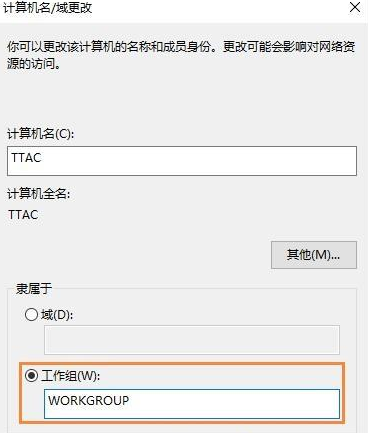
5.设置后,请记住重新启动计算机以使桌面生效。如果有许多活动项目,则可以选择稍后重新启动。
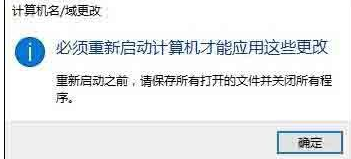
6.最后我们的win11工作组就配置好啦。

以上就是win11工作组如何配置的方法,希望可以帮助到大家。
以上就是电脑技术教程《教大家win11工作组如何配置教程》的全部内容,由下载火资源网整理发布,关注我们每日分享Win12、win11、win10、win7、Win XP等系统使用技巧!win11切换经典模式方法教程
win11是微软发布的最新一代操作系统,从win11介绍中我们可以看见窗口设计作出了很大的改变,也增加了许多功能,连开始菜单模式都改变了,那么想使用会以前的经典模式我们该怎么操作呢,很多小伙伴不知道win11经典模式怎么切换,接下来小编就把win11切换经典模式的方法教给大家.


